Agregar nuevo usuario
El usuario deberá dar clic en el botón [Agregar] y se mostrará el modal “Nuevo usuario” en donde se deberá realizar la captura/selección de los siguientes campos:
- *Usuario. El usuario deberá posicionarse sobre dicho campo, el cual permitirá realizar la captura del correo electrónico y que cuente con una estructura valida, ya que será con el cual se le permitirá autenticarse en el sistema.
- *Nombre. El usuario deberá posicionarse sobre dicho campo, el cual permitirá realizar la captura del nombre con la cual se le identificará y dará de alta al usuario en el sistema.
- *Apellidos. El usuario deberá posicionarse sobre dicho campo, el cual permitirá realizar la captura de los apellidos con el cual se le identificará y dará de alta al usuario en el sistema.
- *Perfil. El usuario deberá dar clic sobre dicho campo y se desplegará el listado de perfiles que se encuentren dados de alta en el catálogo correspondiente y que cuenten con estatus “Activo”, sobre dicho listado, el usuario deberá dar clic sobre la opción de su interés.
- Departamento. Dicho dato es opcional, en donde el usuario podrá dar clic sobre dicho campo y se desplegarán las siguientes opciones: Logística, Monitoreo y Sistemas.
- Centro de costos. El usuario podrá posicionarse sobre dicho campo y realizar la captura del centro de costos con la cual se le identificará y dará de alta al usuario en el sistema.
- Clientes. El usuario podrá dar clic sobre dicho campo y se desplegará el listado de los clientes que se encuentren dados de alta en el catálogo correspondiente y que cuenten con estatus “Activo”, sobre dicho listado, el usuario podrá seleccionar las opciones de su interés dando clic sobre cada cliente conforme se vaya a realizar la asociación respecto al nuevo usuario que se dará de alta en el sistema.
- Grupo de usuarios. El usuario podrá dar clic sobre dicho campo y se desplegará el listado de los grupos de usuarios que se encuentren dados de alta en el catálogo correspondiente y que cuenten con estatus “Activo”, sobre dicho listado, el usuario podrá seleccionar las opciones de su interés dando clic sobre cada grupo de usuario conforme se vaya a realizar la asociación respecto al nuevo usuario que se dará de alta en el sistema. NOTA: Al ingresar al catálogo “Grupos de usuarios” se verá reflejado el usuario nuevo registrado en el o los grupos de usuarios seleccionados.
- *Estatus. Dicho campo no será requerido cuando se vaya a registrar un nuevo usuario ya que por default todos los usuarios nuevos nacen con estatus “Inactivo” y el campo se mostrará inhabilitado.
Adicional se deberá tomar en cuenta el siguiente criterio:
El campo [Estatus] se habilitará cuando el usuario registrado ingrese de manera exitosa al sistema por primera vez antes de transcurrir las 48 horas y el estatus del usuario cambiará de manera automática a “Activo”.
- Comentarios. Será un dato opcional que podrá ser capturado por el usuario para indicar algún texto de apoyo para agregar el nuevo usuario.
En caso de que el usuario no deseé realizar o concluir la captura del nuevo usuario, deberá dar clic en el botón [Cerrar] y/o en el icono “X” del modal “Nuevo Usuario” y el usuario permanecerá en la pantalla “Catálogo de Usuarios” sin registros visibles en caso de que no se haya aplicado una búsqueda previa.

Al finalizar la captura/selección de los campos, el usuario deberá dar clic en el botón [Guardar] y se mostrará el siguiente mensaje: “Información guardada con éxito”, siempre y cuando se cumpla con los puntos siguientes:
- Todos los campos marcados con un asterisco (*) como obligatorios cuenten con información.
- No se encuentre un usuario ya registrado con el mismo correo electrónico capturado que se está intentando guardar.
- El correo electrónico capturado en el campo [Usuario] cuente con la estructura estándar correcta de un correo electrónico.
El usuario nuevo registrado recibirá al correo con el que se registró en el sistema un correo electrónico de bienvenida, en donde contendrá la URL de acceso conforme a los permisos del perfil asignado y su contraseña de acceso temporal.
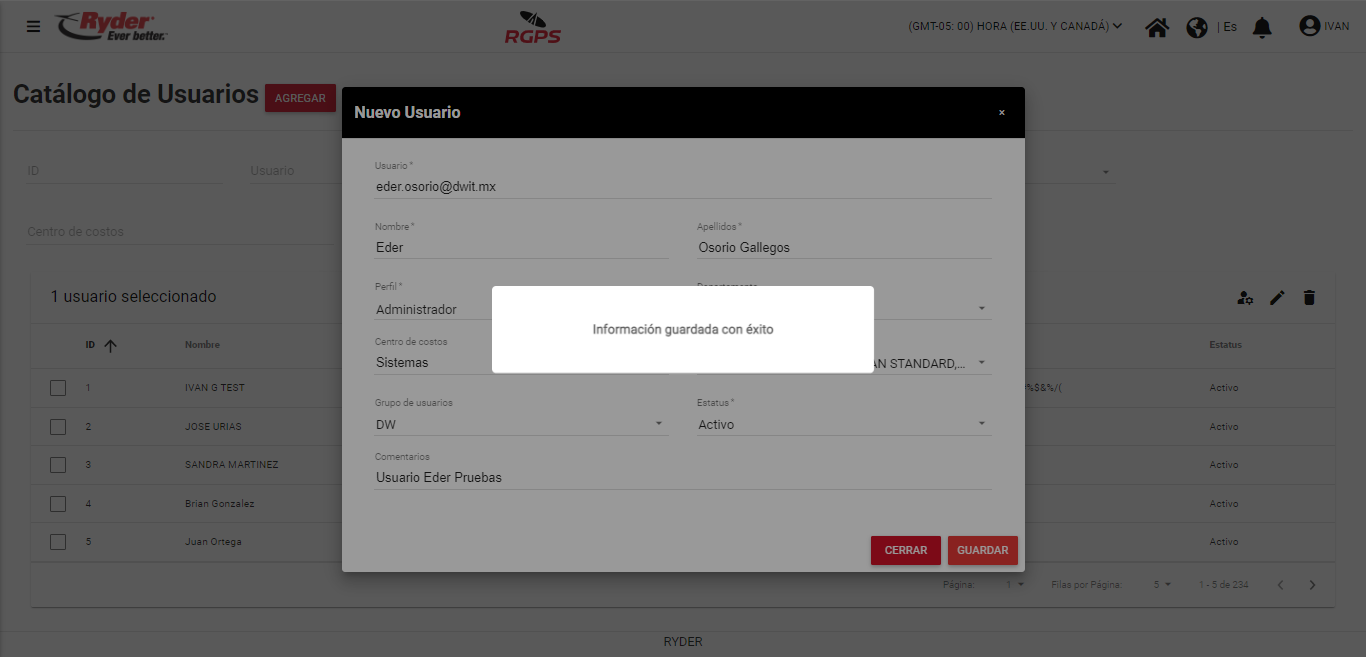
El mensaje desaparecerá de manera automática tras haber transcurrido un par de segundos y el usuario permanecerá en la pantalla “Catálogo de Usuarios”, en donde podrá realizar la búsqueda del nuevo registro dado de alta en el sistema.

Existen motivos por los cuales un usuario no podrá realizar el registro de un nuevo usuario, de los cuales se encuentran los siguientes:
- El usuario no realiza la captura completa de los campos marcados como obligatorios, al dar clic en el botón [Guardar] se muestra el siguiente mensaje: “Existen datos obligatorios que no han sido capturados”.

El mensaje desaparecerá de manera automática tras haber transcurrido un par de segundos y el usuario permanecerá en el modal “Nuevo Usuario”, en donde los campos vacíos se mostrarán de color rojo junto con la siguiente leyenda: “Este campo es requerido”.

- El usuario realiza la captura de un correo electrónico que ya se encuentra registrado en el sistema, al dar clic en el botón [Guardar] se muestra el siguiente mensaje: “No se puede guardar el registro, ya existe uno con este nombre o usuario en el sistema”.

El mensaje desaparecerá de manera automática tras haber transcurrido un par de segundos y el usuario permanecerá en el modal “Nuevo Usuario”, en donde el campo [Usuario] se mostrará de color rojo.

- El usuario realiza la captura de un correo electrónico que no cumple con la estructura estándar correcta de un correo electrónico, al dar clic en el botón [Guardar] se muestra el siguiente mensaje: “El correo electrónico capturado no cumple con la estructura correcta”.

El mensaje desaparecerá de manera automática tras haber transcurrido un par de segundos y el usuario permanecerá en el modal “Nuevo Usuario” para realizar la verificación de lo capturado.
